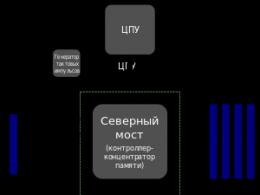Logowanie nie jest możliwe z powodu błędu Skype. Nie można się zalogować z powodu błędu przesyłania danych — Skype (Skype)
Podczas uruchamiania Komunikator Skype Użytkownicy często napotykają błąd „Nie można się zalogować z powodu błędu przesyłania danych Skype”. Z reguły każdy próbuje ponownie uruchomić komputer lub ponownie zainstalować program, ale nie przynosi to pożądanego rezultatu. W tym artykule pokażemy, jak szybko naprawić ten błąd.
Instrukcja krok po kroku
Aby rozwiązać problemy z komunikacją, najpierw zamknij program. Aby to zrobić, po prostu przejdź do menu aplikacji i kliknij opcję wyjścia z komunikatora („Wyjdź ze Skype”).

Dalsze przywracanie programu odbywa się w następujący sposób:
- Przejdź do sekcji Użytkownicy na dysku C, wybierz zakładkę „Konto na komputerze”.
- W nim znajdź zakładkę AppData/Roaming/Skype i przejdź do pliku ze swoim kontem.
- Następnie przejdź do folderu z loginem konta. Konieczne jest usunięcie znajdującego się w nim pliku main.iscorrupt.
Po tych manipulacjach i ponownym uruchomieniu Skype program będzie działał bezawaryjnie. Ale jeśli ta metoda ci nie pomogła, sugerujemy użycie innych sposobów naprawienia błędu.
Czasami usunięcie dodatkowego pliku z konta nie pomaga.
Notatka: W takim przypadku lepiej po zapisaniu korespondencji usunąć profil.
Możesz to zrobić tak:
- Wyjdź z programu, jak pokazano powyżej;
- Otwórz menu Start i wpisz %appdata%/skype w pasku wyszukiwania. Zostaniesz przeniesiony do tej samej sekcji z kontem. Zmień nazwę loginu, aby później zrozumieć, że jest to miejsce, w którym znajdują się Twoje stare dane.
- Uruchom ponownie Skype'a, używając starej nazwy użytkownika i hasła. Teraz zapisujemy korespondencję. Ponownie wychodzimy ze Skype'a, przechodzimy do folderu konta i kopiujemy plik main.db do zakładki z nowym profilem.

Po tych manipulacjach posłaniec powinien zacząć bez błędów. Ta metoda odpowiedni dla tych, którzy chcą zapisywać wiadomości z profilu. Ale jeśli nie jest to ważne, przywrócenie komunikacji będzie jeszcze łatwiejsze.
W tym celu wystarczy usunąć swój profil, czyli folder z danymi osobowymi i korespondencją. Innymi słowy, wykonujesz wszystkie czynności opisane w poprzednim akapicie, ale nie zmieniasz nazwy sekcji logowania, ale po prostu ją usuwasz. Po ponownym uruchomieniu programu wszystkie kontakty zostaną zapisane, ale wszystkie wiadomości tekstowe niestety przepadnie.
W tym artykule znajdziesz informacje, jak dowiedzieć się, jak radzić sobie z problemem spowodowanym komunikatem „Logowanie nie jest możliwe z powodu błędu przesyłania danych” w Skype. Konieczne jest zrozumienie, dlaczego takie błędy są wydawane w aplikacji. Dla użytkowników aktywnie korzystających ze Skype jest to bardzo ważne.
Aktualizacja
Taki komunikat często zaczął pojawiać się na ekranie większości użytkowników. Warto zauważyć, że w zasadzie zaczyna się to manifestować po aktualizacji programu. To jest główny powód takiego zachowania. Można to przypisać błędowi deweloperów. I wcale nie jest jasne, dlaczego tak się dzieje. Co należy zrobić w takiej sytuacji? Jeśli po aktualizacji programu na ekranie pojawi się komunikat, że logowanie nie jest możliwe z powodu błędu przesyłania danych, będziesz musiał całkowicie odinstalować Skype'a, a następnie zainstalować go ponownie.
Wskazane jest wybranie już zaktualizowanej wersji. Można go pobrać z oficjalnej strony deweloperów. Po zakończeniu takich działań komunikat zwykle znika. Jednak w niektórych przypadkach wszystko nie idzie tak dobrze. Być może przyczyną błędu nie jest aktualizacja. W takim przypadku będziesz musiał dalej szukać rozwiązania problemu.
rozbić się
Jest jeszcze jeden dość ciekawy scenariusz. Warto zauważyć, że komunikat o braku możliwości zalogowania z powodu błędu przesyłania danych może pojawić się podczas awarii systemu, która ma miejsce w programie. Jego przyczyny są nadal nieznane, ale na wynik nie trzeba będzie długo czekać. W takim przypadku użytkownik ma wybór. Możesz całkowicie ponownie zainstalować program ze wstępnym usunięciem z komputera. W niektórych sytuacjach ta technika działa i problem uniemożliwiający wejście do programu z powodu błędu przesyłania danych znika. Jednak drugi scenariusz jest bardziej wydajny.
To prawda, że \u200b\u200bjest to dość trudne do wdrożenia. Ponadto zapewnia wiele niedogodności.Musisz otworzyć ścieżkę z prawami administratora %appdata%\Skype_Old, a następnie skopiować stamtąd folder chatsync i plik main.db do folderu Skype. Kiedy to zrobisz, powinieneś uruchomić program. Warto zauważyć, że teraz będzie to musiało zostać wykonane przy użyciu uprawnień administratora. Należy zauważyć, że wiąże się to z pewnymi niedogodnościami, ale nadal można je znosić. Znacznie gorzej jest, gdy ta metoda nie daje żadnych rezultatów. Co zrobić w takim przypadku? Warto się z tym problemem uporać.
Złe dane
Warto zauważyć, że z programem Skype ciągle coś się dzieje. Często zdarzają się awarie, błędy i awarie, które mają różne przyczyny. Jednym z nich, gdy komunikat „Tymczasowo niemożliwe do zalogowania” lub coś podobnego, to wprowadzenie błędnych danych z własnego konta. Jak wiadomo, w wielu przypadkach użytkownik widzi komunikat, który wskazuje dane, które nie pasują do rzeczywistości. Jednak często zdarza się, że powiadomienie ma inne znaczenie.
Jednocześnie użytkownicy zaczynają wpadać w panikę. Dotyczy to szczególnie początkujących. Tak czy inaczej, jeśli nie możesz dostać się do Skype'a, najpierw po ponownej instalacji programu powinieneś dokładnie sprawdzić, czy Twoje dane osobowe zostały wprowadzone poprawnie. Całkiem możliwe, że pomyłkę popełniono w pośpiechu i w haśle lub loginie wpisano dodatkową lub błędną literę. W takim przypadku nie jest zaskakujące, że nie możesz zalogować się do Skype'a. Jeśli istnieje całkowita pewność, że wszystkie dane zostały wprowadzone poprawnie, należy poszukać przyczyny w innym miejscu.
Warto zauważyć, że jeśli Skype wskazuje błąd, w którym pojawia się komunikat, że nie można wejść do programu, opcji może być wiele. Nadszedł więc czas, aby przejść do innego źródła problemu i znaleźć rozwiązanie. W końcu to on często powoduje problemy w Skype.
Internet
Istnieje inna wersja rozwoju wydarzeń. Często użytkownicy widzą komunikaty typu: „Zaloguj się do Skype'a jest tymczasowo niedostępny”, jeśli występują problemy z połączeniem internetowym. Szczerze mówiąc, jest to dość powszechny powód, na który zwykle nie zwraca się uwagi. Większość użytkowników po prostu nie przywiązuje do tego żadnej wagi. Warto zauważyć, że komputer często pokazuje, że sygnał został odebrany. Dlaczego więc uważać połączenie internetowe za przyczynę problemów ze Skype'em?
Gdy przeglądarka i inne aplikacje połączone z Internetem nie działają, musisz zadzwonić do dostawcy, aby zapytać, czy wszystko jest w porządku z połączeniem. Być może zdarzył się jakiś wypadek na linii lub użytkownik po prostu utracił ustawienia modemu. Przy takim rozwoju wydarzeń będziesz musiał trochę poczekać lub sam naprawić awarię. Kiedy dokładnie ustalono, że wszystko jest w porządku z Internetem, powinieneś spróbować ponownie uruchomić Skype. Jeśli program nadal nie chce działać i wyświetla komunikat informujący, że logowanie nie jest możliwe, będziesz musiał dalej szukać przyczyny takiego zachowania.
Niezgodność
Warto zastanowić się nad inną opcją, w której pojawiają się problemy podczas próby zalogowania się do Skype'a. Z reguły często zdarza się to użytkownikom, którzy lubią instalować najnowsze systemy operacyjne. Należy zauważyć, że Skype nie jest jeszcze obsługiwany w systemie Windows 10. To niefortunne niedopatrzenie deweloperów, którzy: ten moment ciężko pracujemy, aby rozwiązać ten problem. Jeśli zdecydujesz się korzystać z najnowszej wersji systemu operacyjnego Systemy Windows, powinieneś być przygotowany na takie niespodzianki.
Nie ma jednak potrzeby denerwować się przedwcześnie. Program można uruchomić w trybie zgodności. Aby to zrobić, musisz ustawić tam „Windows XP”, a następnie ponownie spróbować załadować aplikację z uprawnieniami administratora. Czasami to naprawdę działa. Świadczą o tym recenzje niektórych użytkowników. Jednak w wielu przypadkach wszystko pozostaje bez zmian. Wentylatory w sali operacyjnej Systemy Windows 10 będzie musiało cierpliwie czekać, aż deweloperzy naprawią to przeoczenie. Możesz również wymienić system operacyjny do ósmej lub siódmej wersji, w której Skype działa stabilnie.
Łamanie
Czas uporządkować najbardziej nieprzyjemne momenty, które mogą zakłócać normalną autoryzację w Skypie. W niektórych przypadkach wiadomości twierdzące, że: Brak możliwości wejścia do programu pojawia się w przypadku popełnienia włamania. Ta przyczyna niepowodzenia jest dość powszechna i bardzo nieprzyjemna. Dotyczy to szczególnie tych użytkowników, którzy są przyzwyczajeni do korzystania z programów i aplikacji w celu zhakowania czegoś.
Mogłoby być sieć społeczna lub banalna gra. W rezultacie dane osobowe użytkownika są zagrożone. W przypadku popełnienia włamania zaleca się próbę przywrócenia dostępu do konta, a następnie hasła. Należy zauważyć, że proces ten trwa duża liczba czas. Aby to zapisać najlepsza opcja zacznie się nowy profil i używaj go. Jednak i tutaj nie wszystko jest takie proste. Co jeszcze może być przyczyną tego błędu?
Wirusy
Jeśli chodzi o jakiekolwiek problemy, często nie da się obejść bez wirusów. Są w stanie spowodować całkowity chaos na komputerze, powodując awarie i inne nieprzyjemne rzeczy, które zakłócają prawidłowe działanie programów i aplikacji. Aby wykluczyć taki scenariusz, musisz zeskanować własny Komputer osobisty używając dobry antywirus. Następnie możesz wyleczyć wszystkie złośliwe lub podejrzane dokumenty. Należy usunąć to, czego nie można wyleczyć, a następnie ponownie uruchomić komputer. Gdyby wirusy były przyczyną problemów, wszystko powinno zacząć działać.
Po przeczytaniu tego artykułu znajdziesz odpowiedzi na wiele pytań związanych z problemami podczas logowania do Skype'a. Ponadto teraz stało się jasne, jak pozbyć się tego problemu. Jeśli są obawy, jest inny scenariusz. Aby nie wykonywać wszystkich czynności samodzielnie, możesz zwrócić się o pomoc do specjalisty. Pomoże ci rozwiązać problem. Wskazane jest znalezienie zaufanej firmy, która świadczy usługi wysokiej jakości.
Pewnego pięknego dnia przyszedłem do pracy, włączyłem komputer, uruchomiłem Skype, wpisałem zwykły login i hasło, ale go tam nie było. Po kilku nieudanych próbach zdałem sobie sprawę, że . W oknie z formularzami loginu i hasła konsekwentnie wyświetlał się ten sam komunikat.
Przepraszamy, wprowadzone dane logowania nie zostały rozpoznane przez Skype
Wydawało się dziwne, że jeśli hasło zostało wprowadzone niepoprawnie umyślnie, pojawiał się komunikat, że hasło nie jest poprawne, a jeśli hasło zostało wprowadzone poprawnie, wyskakiwał ten sam komunikat o błędzie, który zawierał dosłowną następującą treść:
Dlaczego nie może połączyć się ze Skype'em?
Próbowałem zmienić hasło przez witrynę - nadal nie mogę zalogować się do Skype, ale mogę przejść do witryny za pomocą tego hasła.
W tym czasie pracowałem pod salą operacyjną. System Ubuntu Zainstalowano na nim odpowiednio wersję 13.04 i Skype 4.2 dla Ubuntu. Próbowałem użyć Skype'a na moim koncie Microsoft.
Po kilku nieudanych próbach autoryzacji zacząłem szukać informacji, dlaczego nie trafia do Skype w sieci. Na większości stron wersja została wyrażona, że podany błąd to wcale nie pomyłka, ale tak zwany „ban sprzętowy”. To jest rzekomo identyfikator mojego twardy dysk na czarną listę.
Ta wersja była wspierana tym, że to samo konto Skype było używane jednocześnie na sąsiednim komputerze w biurze, a tam po restarcie pracownik również nie mógł wejść do Skype z tym samym komunikatem „” i bla bla bla ...
Na jednym z forów wydaje się, że jest to anti-chat, ktoś zasugerował pobranie programu do zmiany identyfikatora dysku twardego lub ponowną instalację systemu od zera z pełnym formatem.
Ponowna instalacja systemu nie była dla mnie opcją. Myślałem o programie do zmiany identyfikatora dysku twardego. To zbyt bolesne dla chłopaków, by siedzieć przebiegle na antyczacie… kagańcu. Pobierasz program, w którym jest trojan. Postanowiłem nie ryzykować, zwłaszcza że komputer to biuro.
Rozwiązywanie problemów z Ubuntu i Windows
Udało mi się rozwiązać problem na Ubuntu (opisuję też jak to zrobić na Windowsie) w następujący sposób:

Po zabiegu zacząłem stabilnie się logować, a komunikaty typu „przepraszam, wprowadzone dane rejestracyjne nie zostały rozpoznane przez Skype” już mi nie przeszkadzały… do tej pory. Czego ci życzę.
Jeśli masz pytania lub inne rozwiązania, zostaw je w komentarzach.
Ale jest jeszcze jeden typowy błąd, na który ludzie skarżą się, gdy nie mogą zalogować się do Skype'a...
Nie można się zalogować z powodu błędu przesyłania danych Skype

Skoro o tym mówimy, to też napiszę o komunikacie” Nie można się zalogować z powodu błędu przesyłania danych Skype Najwyraźniej błąd wystąpił, gdy Microsoft przestał wspierać systemy oparte na Linuksie. Chociaż pojawiły się doniesienia, że w systemie Windows nie można było również zalogować się do Skype'a z tym samym sformułowaniem błędu.
Jeden z członków forum napisał, że rozmawiał z obsługą Skype i powiedziano mu, że musi poczekać do końca sierpnia, zanim wszystko zostanie naprawione.
Sam nie spotkałem się z tym błędem, ale znalazłem rozwiązania dla Ubuntu i Windows na forach anglojęzycznych, które pomogły ludziom uporać się z problemem.
Jeśli nie możesz się zalogować z powodu błędu przesyłania danych Skype w systemie Ubuntu, Linux lub Windows, co mam zrobić?
Jeśli masz do czynienia z faktem, że logowanie nie jest możliwe z powodu błędu przesyłania danych Skype w systemie Ubuntu lub Windows, najprawdopodobniej wystarczy zaktualizować Skype, usuwając starą wersję i kończąc proces Skype za pomocą „Monitora systemu” w Ubuntu lub „Menedżerze zadań” w systemie Windows w taki sam sposób, jak przy rozwiązywaniu pierwszego problemu w tym poście z komunikatem „Wpisane poświadczenia nie zostały rozpoznane”. Rozwiązanie jest dokładnie takie samo, przeczytaj szczegóły w pierwszej części tego postu.
Krótko mówiąc, zarówno w Ubuntu, jak i Windows potrzebujesz:
- Wyjdź ze Skype'a, zakończ wszystkie jego procesy
- W systemie Windows usuń wszystkie pliki tymczasowe z folderów Temp
- Zmień nazwę folderu Skype na Skype-old (gdzie jest w Ubuntu i Windows, patrz wyżej w tym poście)
- Zainstaluj najnowszą wersję / uruchom Skype
Kilka cytatów, które najbardziej pomogły na forach
I na koniec przytoczę te przesłania, za które autorom najbardziej podziękowano.
Wyjdź ze Skype'a lub użyj Menedżera zadań Windows, aby zamknąć wszystkie procesy Skype.exe. Kliknij „Start” iw polu „Wyszukaj programy i pliki” wpisz %dane aplikacji% i naciśnij Enter lub kliknij przycisk OK. Pojawi się okno Eksplorator Windows z folderami aplikacji. Znajdź tam folder „Skype”. Zmień jego nazwę, na przykład na „Skype_old”.Jeśli masz Wersja Skype 6,5/6,6/6.7/6,9/6.10, a następnie wykonaj następujące czynności:
Kliknij „Start”, w polu „Wyszukaj programy i pliki” wpisz %temp%\skype i naciśnij Enter lub kliknij przycisk OK. Usuń folder „DbTemp”.
Uruchom ponownie Skype'a.
Co mi pomogło:Zabito wszystkie procesy Skype. W konsoli wpisałem:
sudo apt-get usuń skype
sudo apt-get autoremove
sudo apt-get zainstaluj skype
Mam nadzieję, że pomogę Ci rozwiązać Twój mały problem. Jeśli nie, napisz w komentarzach. Jeśli nie ja, to ktoś inny może zobaczyć Twoją wiadomość i Ci pomóc.
31 komentarzy
Aleksandrze, dzień dobry!
Dziękuję za artykuł. Próbowałem wykonać opisane kroki na Win 8 i na razie nic nie działa. W AppData\Roaming\Skype\ mam następujące foldery i pliki:
DbTemp
shared_dynco
shared_httpfe
udostępniony.lck
wspólny
W związku z tym nie rozumiem, co należy zmienić ... Próbowałem zmienić nazwę całego folderu skype, ale po uruchomieniu były tylko dwa - folder z nową nazwą i ze starą ...
Cześć. Dobrze zrobiłeś z folderem. Skype, jeśli jest nieobecny, po prostu tworzy nowy z nowym profilem, tuż przed zmianą nazwy musisz zatrzymać proces Skype. Aby to zrobić, musisz zadzwonić do menedżera zadań. Możesz to zrobić, naciskając kombinację klawiszy Ctrl+Shift+Esc. Tam musisz znaleźć wszystkie procesy z Nazwa Skype i uzupełnij je. Dopiero potem musisz zmienić nazwę folderu i ponownie uruchomić Skype.
6 września 2014 o 15:09 :Oczywiście wszystko przerwałem) sprawdziłem. Niestety, to nie pomogło. Próbuję używać Skype'a dla Win 8, ale nie mogę uwierzyć, że mogę się do tego przyzwyczaić!
7 września 2014 o 20:17 Aleksandra:Jeśli chcesz wyczyścić rejestr z wpisów Skype, polecam Zaawansowana pielęgnacja systemu darmowy. Istnieje narzędzie, które po odinstalowaniu może wykonać „Zaawansowane skanowanie”. Oznacza to, że szuka w rejestrze pozostałości wpisów z programu. Tutaj pisałem o tym programie:
http://www.html
Drogi Aleksandrze Mam pytania dotyczące programu, który nam doradzałeś!? Jeśli masz ochotę i czas, odpowiedz mi (Nazar) [e-mail chroniony]! Dziękuję!
19 listopada 2014 o 18:03 Aleksander Alpidowski:Nazar Narov proszę pisać pytania tutaj lub w komentarzach do artykułu o programie.
23 listopada 2014 o 04:30 Aleksiej T.:Dziwny. Może powinieneś spróbować całkowicie usunąć Skype'a, zakończyć proces, wyczyścić rejestr z wpisów, pobrać najnowszą wersję Skype'a i zainstalować od zera?
Czytałem też, że aktualizacja lub zainstalowanie najnowszego Internet Explorera komuś pomogło.
Jeśli chcesz wyczyścić rejestr z wpisów Skype, polecam za darmo Advanced Systemcare. Istnieje narzędzie, które po odinstalowaniu może wykonać „Zaawansowane skanowanie”...”
ZROBIŁEM WSZYSTKO - TO NIE POMOGŁO. JEST NIEKTÓRE ŁĄCZENIE Z „ŻELAZO”. CO CIEKAWEGO ...
25 listopada 2014 o 18:32 :Spasibo bolshoe za sovet resheniya problemi Skype na Ubuntu!
26 listopada 2014 o 00:30 Aleksander Alpidowski:Sprawdzone łatwo. Wyjmij swój dysk twardy, wstaw inny. Włóż system na to samo, włóż skype. Jeśli to działa, prawdopodobnie jest to problem ze sprzętem.
26 listopada 2014 o 17:15 Aleksander Alpidowski:Proszę. Sam cierpiałem.
26 listopada 2014 o 17:16 Aleksander Alpidowski:Lub zmień identyfikator dysku twardego lub zrób jego obraz i prześlij go na nowy dysk twardy i włóż go zamiast starego.
27 listopada 2014 o 13:57 Aleksiej T.:Alexander, rozmawialiśmy już o tym w Google+).
Jedyne, co myślę, to jak teraz zastosować tę metodę na smartfonie? Zainstalowany jest również Skype. I nie można też wejść.
Na smartfonie? Teraz to dość dziwne.
30 listopada 2014 o 18:11 :Cześć.
Mam 2 konta Skype. Na komputerze wchodzę pod oba, na laptopie po aktualizacji pod jednym kontem idę spokojnie, pod drugim - "Przepraszam, wprowadzone dane rejestracyjne nie są rozpoznawane". Na laptopie XP SP3, Skype 6.7. Czy możesz zasugerować, co robić?
Dołączam do pytania. Mam Windows 7 na laptopie, skype 7
17 stycznia 2015 o 00:10 Denis Krishtal:Próbowałem wszystkiego powyżej ostentacyjnego nie pomogło, siedzę na laptopie z Windows 8. Kto może zaproponować inne sposoby rozwiązania problemu?
3 lutego 2015, 20:43 :Aleksandrze, bardzo dziękuję! Pomogło to po zmianie nazwy folderu, w przeciwnym razie mózg zaczął się gotować)))
21 stycznia 2016, 23:21-DIKO TV:Alexander, Dziękuję bardzo, po usunięciu folderu Dptemp i ponownym uruchomieniu Skype'a wszystko stało się w porządku. Od teraz zawsze będę czytać Twoje artykuły dotyczące rozwiązywania problemów.
23 stycznia 2016 o 18:38 Aleksander Alpidowski:Proszę.
25 stycznia 2016 o 18:58 nieznany:Miałem ten sam problem.Wszystko dlatego, że wyłączyłem ochronę w IE (Internet Explorer), nie mam pojęcia, po co to kurwa jest potrzebne, ale Skype nie działa bez niego.Więc, aby wszystko działało, przejdź do IE i ustaw wszystkie ustawienia zgodnie z Domyślnie po wykonaniu tej czynności wchodzimy na Skype i logujemy się. Mam nadzieję, że komuś pomogłem, jeśli nie ma szczęścia.
8 lutego 2016 o 14:25 Arkady Szczerba:trzy dni tańca z tamburynami wokół TEGO KŁOPOTU doprowadziły do bardzo proste rozwiązanie zainstaluj Skype w wersji 7.14. I nie mniej i nie więcej.
4 maja 2016, 11:20:Wielkie dzięki! Pomogło mi!!!
5 sierpnia 2016, 01:43 Antonina Piven:Alexander nie może zalogować się na skype. Mam dwa konta, dom i praca, pod praca, wchodzę pod dom nr. na tym samym laptopie. Zmieniłem hasło 100 razy i nie działa.
pomoc przez miesiąc z tą walką igovina
12 grudnia 2016 o 18:33 :Witam! Mam dokładnie ten sam problem. system win10. Próbowałem wszystkiego, co przychodziło mi do głowy, nic nie pomaga. Jeśli wpiszesz poprawnie login i hasło, to twierdzi, że dane nie są rozpoznawane. Co jeszcze można zrobić, powiedz mi, proszę!
13 grudnia 2016, 02:44 :Witam! Mam dokładnie ten sam problem, ale nie został on w żaden sposób rozwiązany, próbowałem wszystkiego, co było możliwe, łącznie z twoimi zaleceniami. Pomóż, powiedz mi, proszę, co jeszcze można zrobić?
13 grudnia 2016, 13:31 Nikołaj Botnikow:Witam i Szczęśliwego Nowego Roku Aleksandrze! Zrobiłem wszystko, co było zalecane pod nagłówkiem: „Nie mogę się zalogować do Skype: Przepraszamy, wprowadzone dane rejestracyjne nie zostały rozpoznane”, ale wszystko jest bezużyteczne, gdy zacznę logować się do Skype i wpisuję swój login i hasło po ustawienia dokonane na Twoje polecenie, oznacza to, że: „Konto lub hasło jest nieprawidłowe. Jeśli zapomniałeś hasła, możesz je teraz zresetować." Próbowałem zmienić hasło, ale bezskutecznie, choć to samo rachunek Wchodzę na stronę Skype. Próbowałem też powiązać konto z pocztą (e-mail), pod numerem telefonu, ale SVS nie przychodzi. Proszę powiedz mi, co mam zrobić, ponieważ nie mogę wejść na mój główny Skype, w którym wszystkie kontakty, w tym mój zespół? Z góry dziękuję Mikołaju.
3 stycznia 2017, 11:12 :Jeśli nic ci nie pomogło, tak jak ja, radzę pobrać narzędzie
twardy dysk Serial Number Changer i zmień dowolny cyfrowy charakter dysku na inny - uruchom jako administrator, a następnie uruchom ponownie komputer, jeśli po tym zadziała - masz zakaz Skype na sprzęt - przyczyna nie jest jasna
25 stycznia 2017, 02:06 Alex Alpidowski:Nikolay, próbował wejść na Skype z innego stanowisko pracy Lub ze smartfona? Mimo to warto spróbować znaleźć i zainstalować więcej wczesne wersje Skype.
10 lutego 2017 o 12:08 Alex Alpidowski:Nie jesteś sam. Pamiętam, że instalacja pomogła komuś innemu stara wersja.
10 lutego 2017 o 12:12 Alex Alpidowski:Ostatnią rzeczą, jaką możesz zrobić, jest ponowna instalacja systemu operacyjnego. Również tutaj w komentarzach znajdują się praktyczne wskazówki, które mogą pomóc, takie jak instalacja starszej wersji Skype'a.
10 lutego 2017 o 12:14Sytuacja, w której niemożliwe jest zalogowanie się do Skype'a z powodu błędu w przesyłaniu danych na serwer, nie zdarza się jednak często standardowe metody(poprzez ponowne uruchomienie komputera lub samego Skype'a, a także próbę aktualizacji do Ostatnia wersja) nie jest „leczony”.
Sposoby naprawienia błędu Skype'a zakłócającego autoryzację użytkownika
Metoda pierwsza (w sumie są trzy):
1) Musisz całkowicie zamknąć Skype'a. Aby to zrobić, znajdź ikonę Skype obok zegara (w prawym dolnym rogu ekranu), kliknij na nią kliknij prawym przyciskiem myszy myszy i wybierz Wyjdź ze Skype'a.

Aby upewnić się, że Skype jest naprawdę zamknięty, otwórz menedżera zadań (za pomocą skrótu klawiaturowego Ctrl + Shift + Esc ), przejdź do zakładki „Procesy” i sprawdź listę uruchomione procesy za obecność „Skype.exe”. Jeśli nie możesz go znaleźć, oznacza to, że Skype został pomyślnie zamknięty.
Jeśli znajdziesz powyższy proces, kliknij go prawym przyciskiem myszy i wybierz Zakończ drzewo procesów.

System będzie wymagał potwierdzenia akcji. Kliknij „Zakończ drzewo procesów”.

2) Przejdź do dysku C i przejdź do folderów Użytkownicy (Users) -> ProfileName (Nazwa Twojego profilu na komputerze) -> AppData -> Roaming -> Skype -> SkypeName (Nazwa Twojego konta Skype)
Katalog AppData jest ukryty, więc jeśli nie znalazłeś go w swoim katalogu profilu (ProfileName ), musisz włączyć wyświetlanie ukrytych plików i katalogów przez system. Odbywa się to w następujący sposób: Start -> Panel sterowania -> Opcje folderów -> Widok -> przewiń listę, znajdź pozycję „Pokaż ukryte pliki, foldery i dyski” i wybierz go -> Zastosuj -> OK.

Aby usunąć wyświetlacz niepotrzebne pliki po naprawieniu błędu powtórz proces i ponownie wybierz „Nie pokazuj ukrytych plików, folderów i dysków”.
3) Po przejściu do katalogu profilu znajdź w nim plik „główny .iscorrupt” i usuń go.

Jeśli widzisz tylko 2 „główne” pliki bez dodatkowego tekstu, musisz włączyć wyświetlanie rozszerzeń w ustawieniach systemu. Aby to zrobić, wykonaj następujące czynności: Start -> Panel sterowania -> Opcje folderów -> Widok -> odznacz „Ukryj rozszerzenia znanych typów plików” -> Zastosuj -> OK.

Po manipulacjach błąd powinien zniknąć.
Co zrobić, jeśli błąd przesyłania danych nadal występuje?
Jeśli błąd nadal występuje, przechodzimy do drugiej metody - do usunięcia profilu Skype (z pamięci systemowej, nie na stałe) z zachowaniem korespondencji.
1) Pierwszy i drugi punkt są podobne do opisanych powyżej. Musisz całkowicie wyjść z programu, a następnie przejść do folderu o nazwie profil Skype.
2) Nie musisz wchodzić do samego katalogu. Zamiast tego zmień jego nazwę (zalecane dodanie „_OLD” na końcu, aby ułatwić nawigację).

Przekonasz się, że w folderze Skype'a znajdują się dwa profile - ten, którego nazwa została zmieniona, i nowy, utworzony automatycznie po ostatnim logowaniu.
4) Przejdź do folderu profilu oznaczonego „_OLD” i skopiuj do nowy folder plik "main .db", potwierdzający zastąpienie pliku.

Trzecia metoda jest odmianą drugiej, jeśli nie musisz zapisywać korespondencji.
- Całkowicie wyloguj się ze Skype'a.
- Przejdź do folderu Skype i usuń katalog z nazwą swojego profilu.
W większości przypadków podane rozwiązania są wystarczające do naprawienia błędu logowania.
Dzięki takiemu programowi jak Skype możesz cieszyć się komunikacją z wybranym rozmówcą przez co najmniej 24 godziny na dobę. Często ta aplikacja są wykorzystywane nie tylko jako rozrywka, ale także do pracy, np. szef jest często wykorzystywany do komunikowania się z podwładnymi. I wszystko jest w porządku, aż pewnego dnia zamiast jak zwykle iść do Skype'a, zobaczysz okno, w którym wskazany jest błąd przesyłania danych. Oczywiście nie można go ominąć, a wejście do programu staje się niemożliwe.
Możesz się tym martwić tak bardzo, jak chcesz, podejmij kilka oczywistych kroków, ale wszystko pozostaje w tym samym miejscu - błąd przesyłania danych Skype nie wpuszcza Cię. Co w tym przypadku i jak dalej pracować - dowiedz się poniżej.
Usuwanie pliku
Najpierw spróbuj ponownie uruchomić komputer, kto wie, może problem sam się rozwiąże. Jeśli nie, postępuj zgodnie z dalszymi instrukcjami. Przede wszystkim musisz wylogować się ze Skype'a. Aby to zrobić, w zasobniku obok zegara kliknij odpowiednią ikonę i wybierz „Wyjdź ze Skype”.
Następnie, jeśli wiesz jak, uwidocznij ukryte pliki i przejdź do swojego profilu Skype na swoim komputerze. Aby to zrobić, musisz przejść do Opcji folderów i odznaczyć pole obok parametru „„. Jeśli nie wiesz jak, po prostu skopiuj „%appdata%\skype” (bez cudzysłowów) do paska wyszukiwania, który znajduje się w menu Start. Przed Tobą otworzy się okno ze wszystkimi danymi Skype, w tym folderem, w którym zostanie wskazany Twój login.
Wejdź do niego i wśród wymienionych plików znajdź „main.iscorrupt”, kliknij go prawym przyciskiem myszy i usuń. Gotowe, teraz możesz kontynuować rozmowę przez Skype bez zakłóceń.
Usuwanie konta
Jednak powyższa metoda nie jest panaceum i nie pomaga niektórym użytkownikom. W tym przypadku inny ratuje. Aby to zaimplementować, wyjdź ponownie ze Skype'a i przejdź do udostępnionego folderu danych tego programu dokładnie tak, jak opisałem powyżej. Ale teraz nie musisz przechodzić do folderu o tej samej nazwie, co twój login. W takim przypadku należy zmienić nazwę tego folderu, dodając przedrostek dowolnych liter do nazwy.
Teraz zaloguj się ponownie do Skype'a i wyloguj się ponownie. Wróć do folderu Skype i zauważ, że masz teraz dwa foldery z Twoim loginem: jeden z właśnie dodanym prefiksem, a drugi ze zwykłym. Przejdź do tego z prefiksem, skopiuj z niego plik „main.db” i wklej go do nowego folderu. To wszystko, dalsze korzystanie ze Skype'a nie powinno rodzić pytań.

Życzę, aby takie błędy nie psuły nastroju i były rozwiązywane szybko i łatwo!